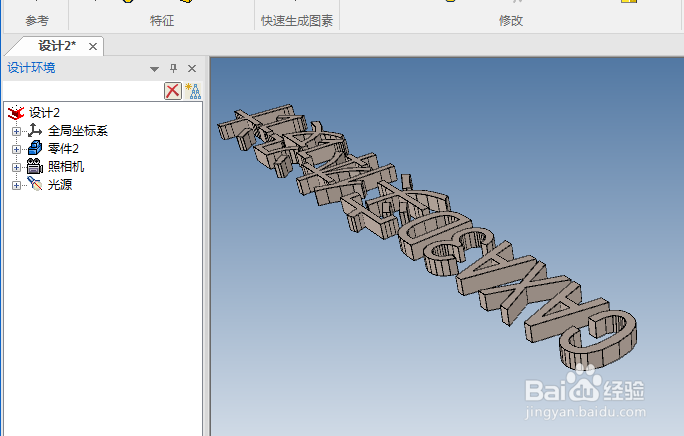1、如下图所示,打开caxa3D实体设计2018软件,新建一个设计环境,记得用空白模板哦!
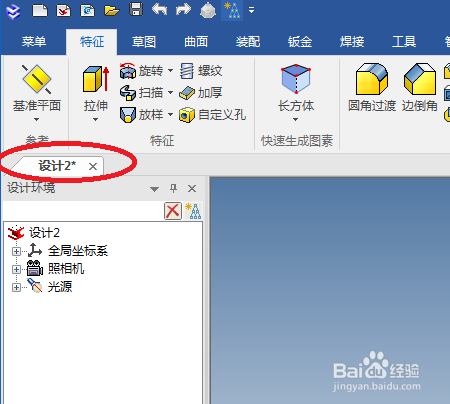
2、如下图所示,点击特征工具栏中的“拉伸”图标,激活该命令。

3、如下图所示,属性栏中点击“新生成一个独立的零件”。

4、如下图所示,见红色框选,点击其中的“在X-Y平面”。

5、如下图所示,进入到草图环境,1号红色框选,点击“文字”,2号红色框选,输入“CAXA3D实体设计”,然后在草图工作区阄莱决胪域画线,确定文字方向,然后点击“√”确定生成并退出,完成草图文字输入,3号红色框选,点击“完成”,退出草图环境。

6、如下图所示,退出草图之后,可以看到预览的效果。
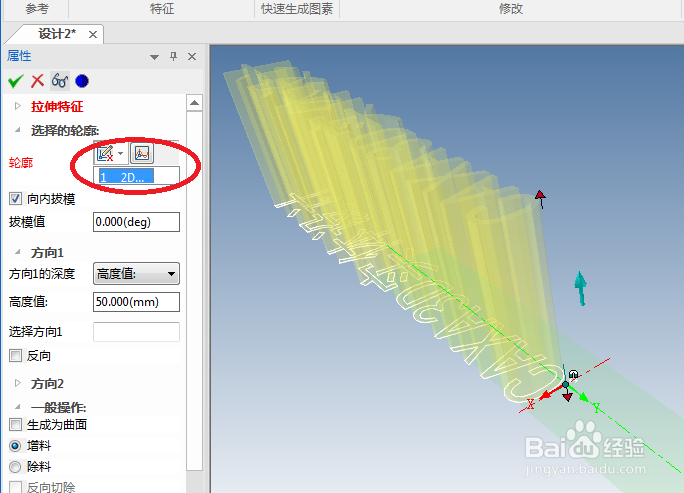
7、如下图所示,在属性栏中更改文字高度,将其设定为4,最后打“√”,确定生成并退出。

8、如下图所示,实体文字拉伸成功。